文章详情页
win10系统网络连接总是断开如何处理
浏览:105日期:2024-08-02 11:54:40
在使用Windows 10工作时会遇到形形色色的问题,比如开机发现系统网络连接总是断开。那么如何排除故障呢?下面小编与你分享具体步骤和方法。
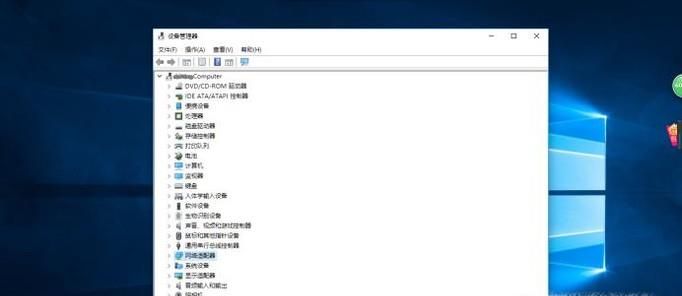 工具/材料
工具/材料Windows 10操作系统
操作方法01、启动Windows 10操作系统,如图所示。点击任务栏搜索框,开始使用Cortana(小娜)智能语音助理。
02、如图所示,搜索框输入"控制面板"。Cortana(小娜)显示搜索结果,点击"最佳匹配→控制面板"项。
03、唤出"控制面板"程序窗口,如图所示。点击"查看方式"右侧向下箭头,弹出下拉列表选择"大图标"项。
04、如图所示,显示控制面板所有项目。点击"设备管理器"图标,用于查看和更新设备硬件设置和驱动程序软件。
05、弹出"设备管理器"对话框,如图所示。展开树形目录结构,点击"网络适配器"项。
06、如图所示,鼠标右击"11b/g/n Wireless LAN Mini-PCI Express Adapter Ⅱ"项。弹出快捷菜单,选择"属性"。
07、取消勾选"属性→电源管理→允许计算机关闭此设备以节约电源"复选框,如图所示。本例到此结束,希望对大家能有所帮助。
上一条:win7电脑时间不能同步怎么办下一条:win10如何关闭和开启屏幕保护
相关文章:
1. 鼠标怎么设置为左手? deepin20左手鼠标设置方法2. 通过修改注册表来提高系统的稳定安全让计算机坚强起来3. 中兴新支点操作系统全面支持龙芯3A3000 附新特性4. Win10重置后驱动要重新装吗?Win10重置后驱动还在吗?5. Windows Modules Installer Worker是什么进程?硬盘占用100%的原因分析6. 如何在电脑PC上启动Windows11和Linux双系统7. Windows 注册表LastKey键值的设置技巧8. Fdisk硬盘分区图文教程(超详细)9. VMware Workstation虚拟机安装VMware vSphere 8.0(esxi)详细教程10. 统信uos系统怎么管理打印界面和打印队列?
排行榜

 网公网安备
网公网安备